Azure サービス正常性(Service Health)の監視設定
Azure Monitorを利用して、サービス正常性(Service Health)を監視し、アラート通知を設定するための手順です。
Azureプラットフォームの問題や各サービスのメンテナンスによって、利用中のサービスに影響が発生する場合があります。
そのような場合は、サービス正常性で状況を確認できます。
サービス正常性は、Azure Service Healthの一部であり、リージョン全体に影響を及ぼすような大規模な問題や、メンテナンス計画などの情報を提供します。
サービス正常性は、Azure Portalで確認できます。
Azure Monitorのアラートルールを活用することで、サービス正常性に関する情報を自動的に通知することが可能です。
Azureで利用しているリソースの状態を確認するためのサービスとして、リソース正常性(Azure Resource Health)があります。
リソース正常性の監視設定手順については、こちらで紹介しています。
※本記事では、Azure Resource Healthをリソース正常性として表記しています。
※本記事では、Service Healthをサービス正常性として表記しています。
※本記事では、Azure Service Healthに含まれるService Healthをサービス正常性として表記しています。
サービス正常性の概要や確認方法
利用しているサービスに影響がある情報をサービス正常性で確認できる
サービス正常性は、Azure Service Healthに含まれる1つのサービスです。
Azureのプラットフォームのサービス提供に影響がある情報が提供されます。
サービスの問題、定期的なメンテナンス、正常性に関する勧告、セキュリティに関する勧告の4つのイベントの種類で構成されます。
サービス正常性やリソース正常性については、こちらで紹介しています。
サービス正常性の確認方法
Azure Monitor(監視)に、サービス正常性に関するメニューがあります。
4つのメニューすべてを確認することができます。
過去のサービス正常性通知については、履歴メニューで確認できます。
| サービス正常性の確認方法 | |
| Azure Monitor(監視)に、サービス正常性に関するメニューがあります。 4つのメニューすべてを確認することができます。 過去のサービス正常性通知については、履歴メニューで確認できます。 |
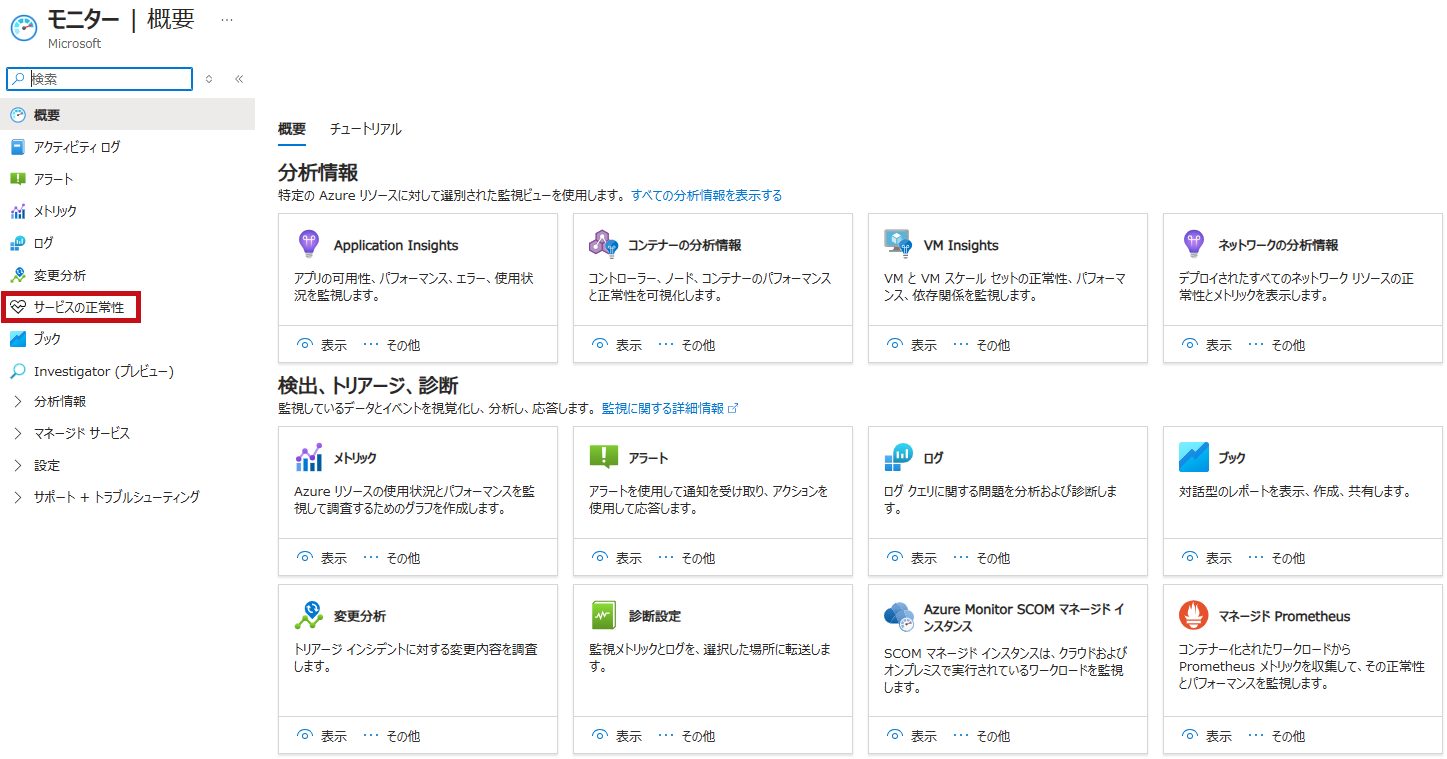 |
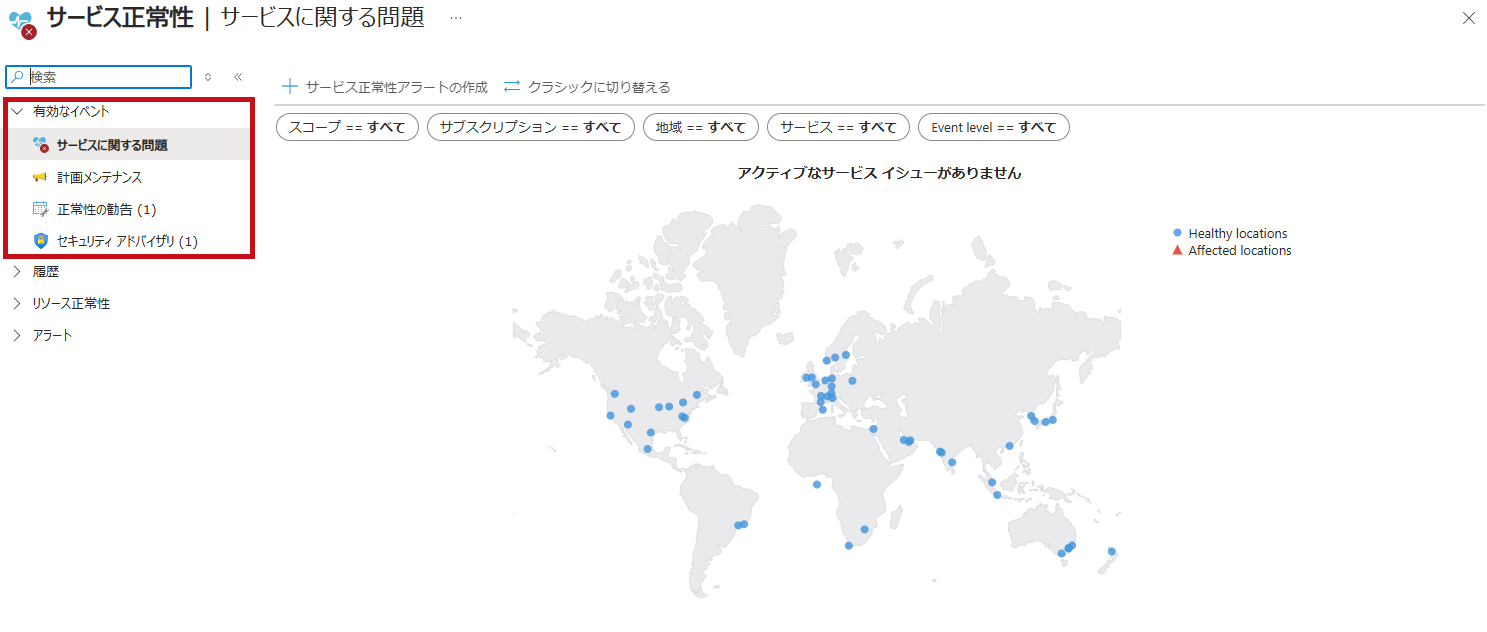 |
|
 |
|
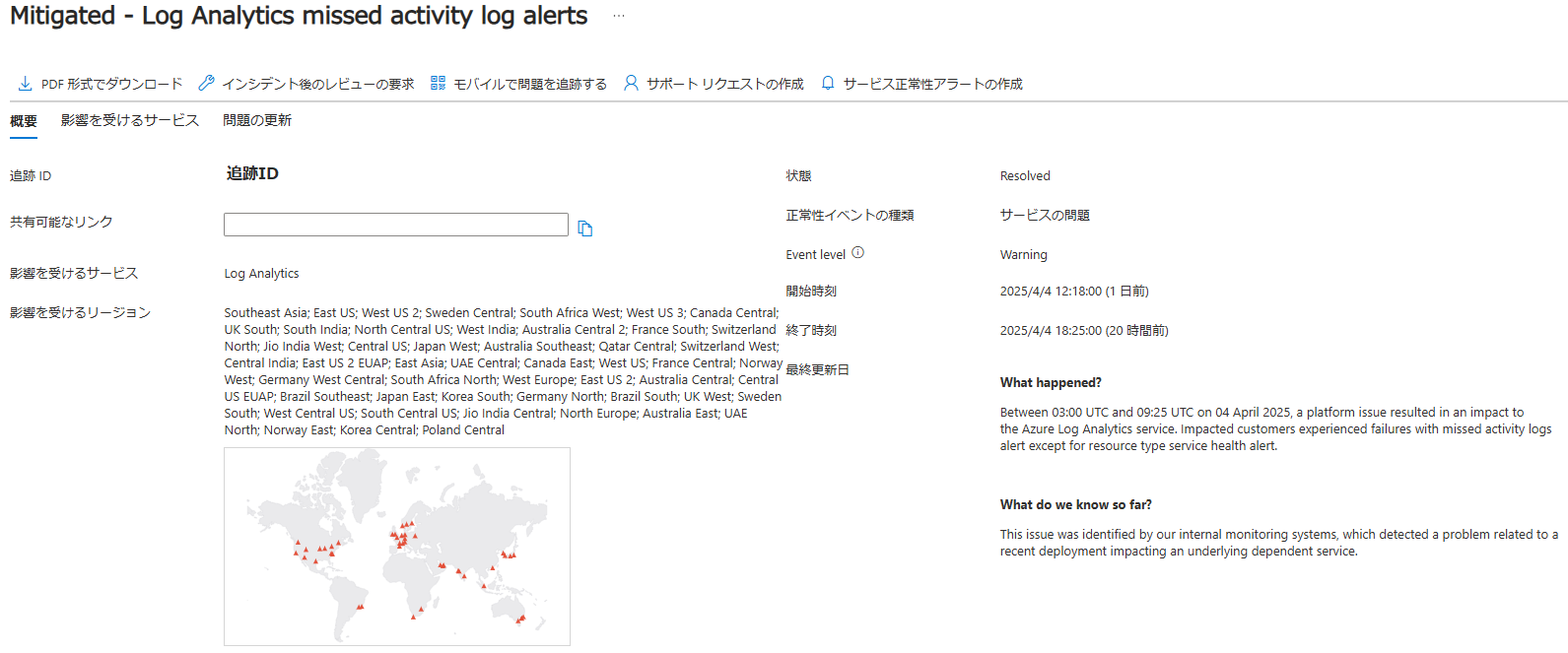 |
|
Azure Monitorでサービス正常性のアラートルールを作成
サービス正常性のメニューからアラートルールを作成する手順
Azure Monitorにある、サービス正常性のメニューから設定できます。
| サービス正常性のアラートを追加 | |
| サービス正常性アラートの作成のメニュー用意されています。 取得する条件や通知手段を設定します。 |
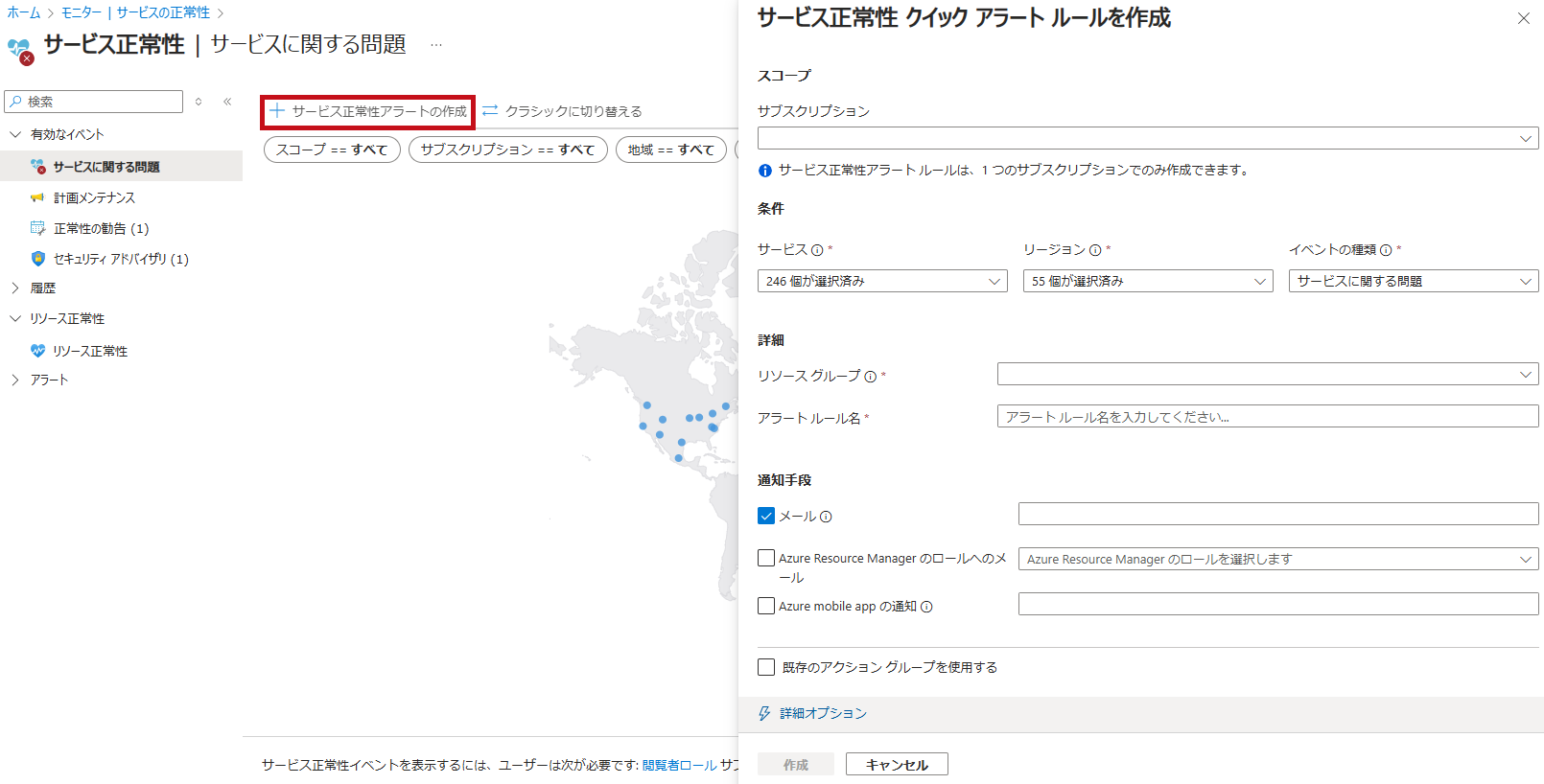 |
| 取得したいサービスを選択します。 | 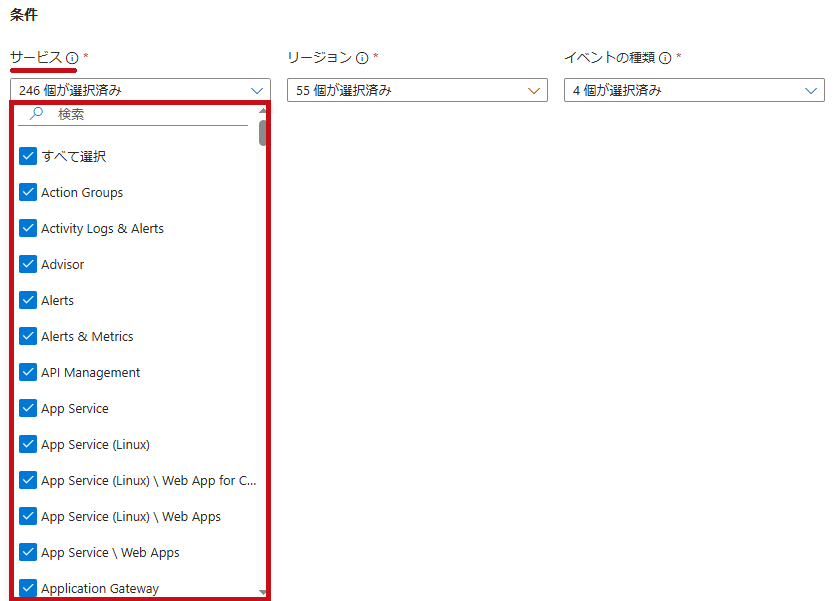 |
| 取得したいリージョンを選択します。 | 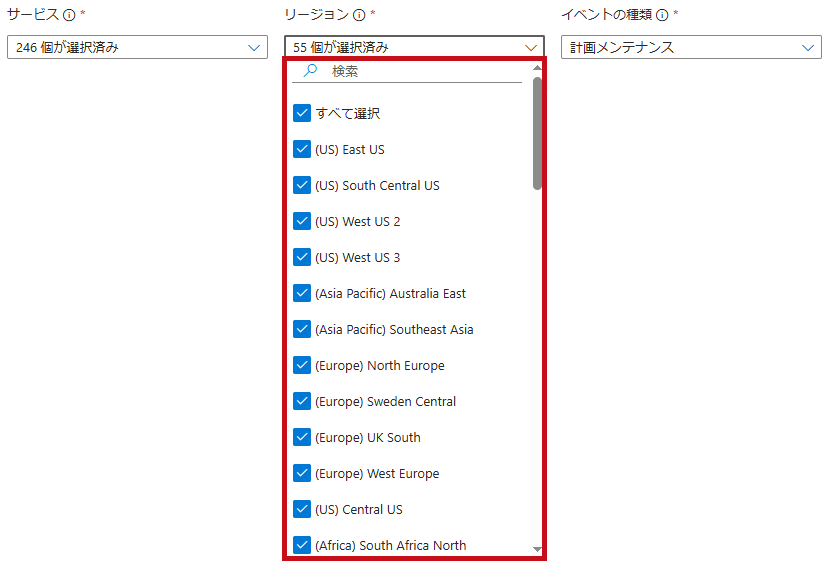 |
| 取得したいイベントの種類を選択します。 | 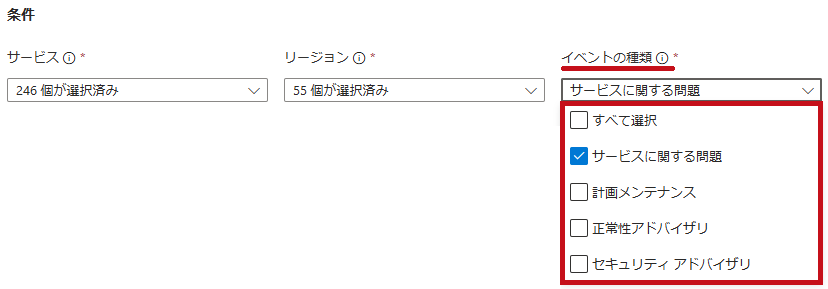 |
| 通知手段を選択します。 既存のアクショングループも指定できます。 |
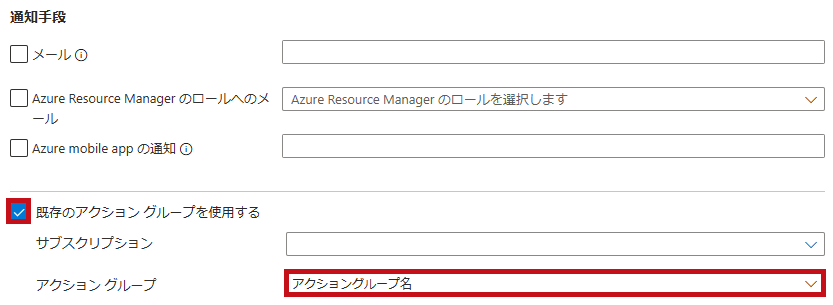 |
| 設定が終わったら、アラートルールを作成します。 | 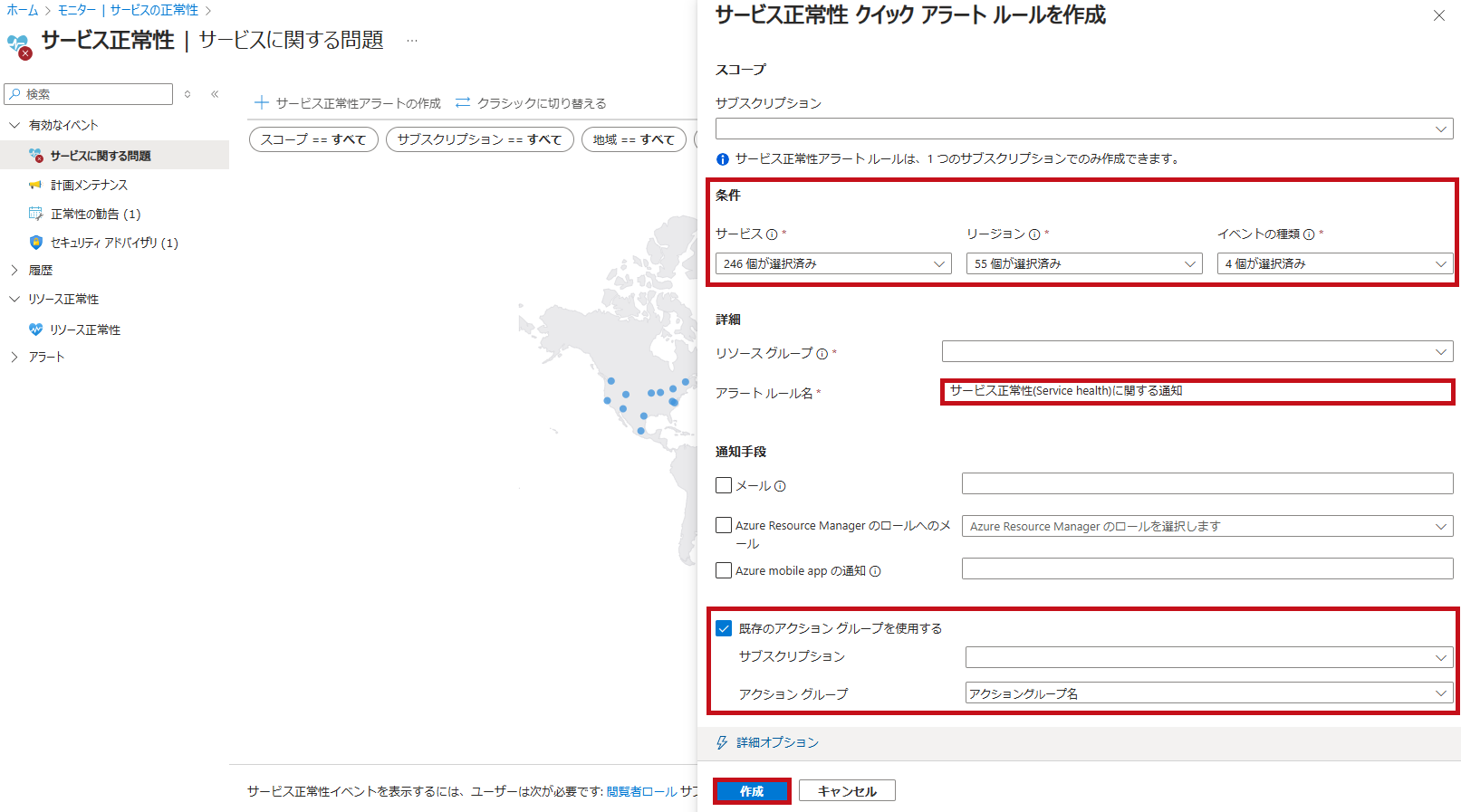 |
サービス正常性のアラートルール作成手順
通常使用する、Azure Monitorのアラートルール作成画面でも、サービス正常性のアラートルールを作成できます。
| サービス正常性のスコープ設定 | |
| サービス正常性 クイック アラート ルール作成画面で、詳細オプションを選択します。 通常のアラートルール作成画面が表示されます。 |
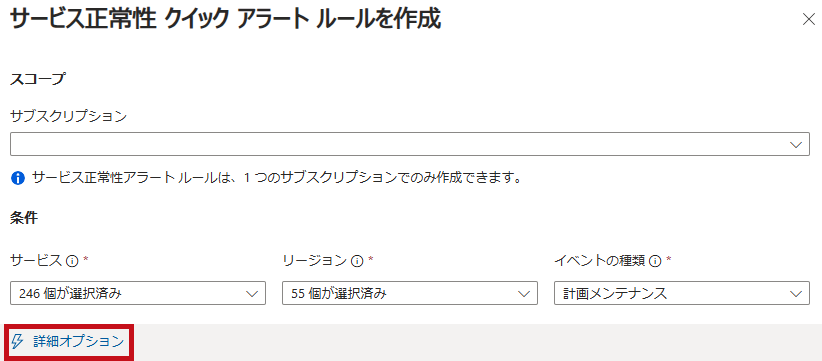 |
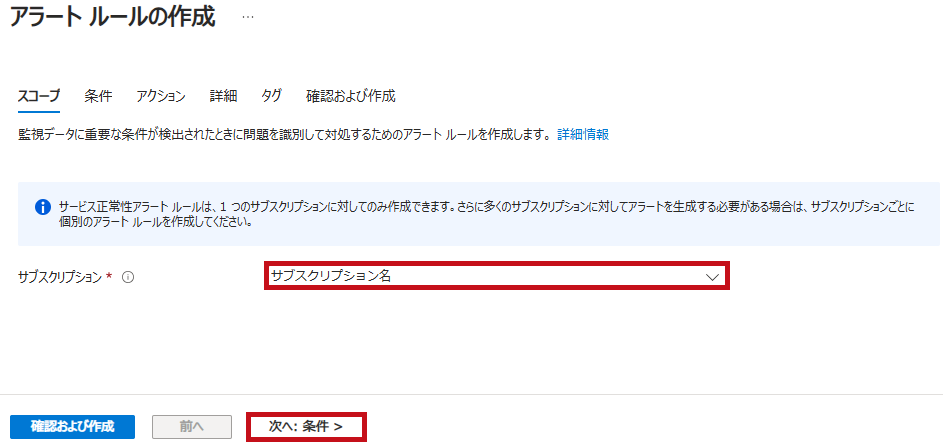 |
|
| 通常のアラートルール作成画面で、スコープの範囲でサブスクリプションを指定します。 シグナルの選択で、サービス正常性を選択します。 |
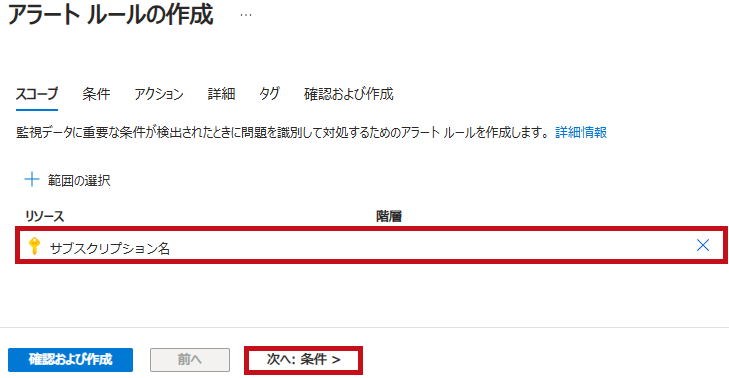 |
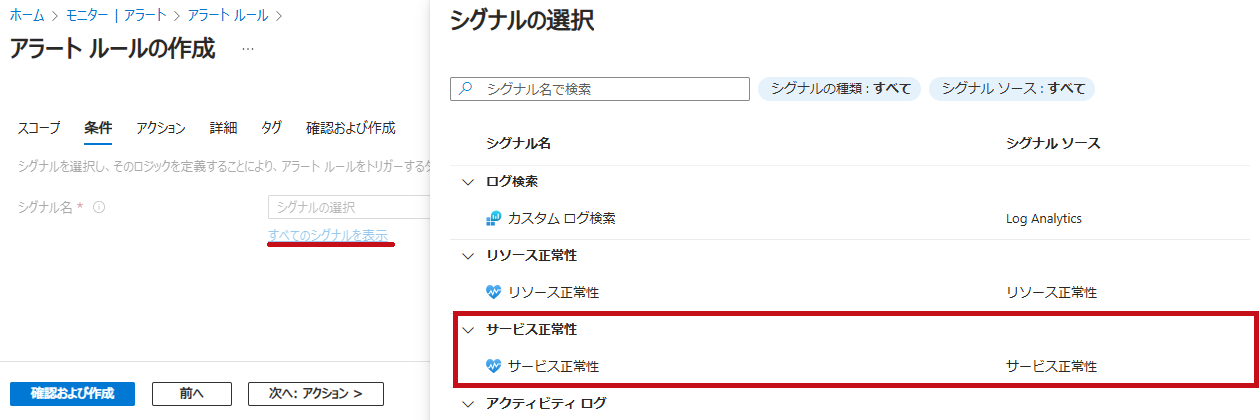 |
|
サービス正常性の通知対象を選択
通知するサービス正常性の対象を選択します。
対象のサービス、リージョン、イベントの種類を選択します。
イベントの種類は4種類です。
サービスの問題、計画メンテナンス、正常性の勧告、セキュリティアドバイザリになります。
サービスに今すぐ影響がある場合のみ通知を受け取りたい場合は、サービスの問題を選択します。
計画メンテナンスなど、将来的な影響も含めて通知を受け取りたい場合は、計画メンテナンス、正常性の勧告、セキュリティアドバイザリを選択します。
| サービス正常性の条件を設定 | |
| サービス、地域(リージョン)、イベントの種類を設定します。 | 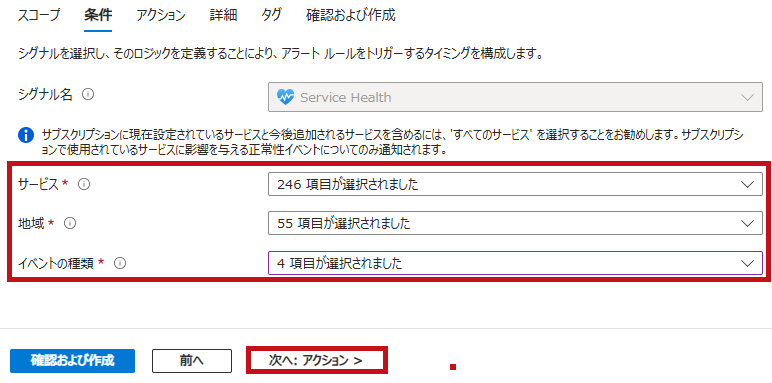 |
|
通知するAzure サービスを選択します。 |
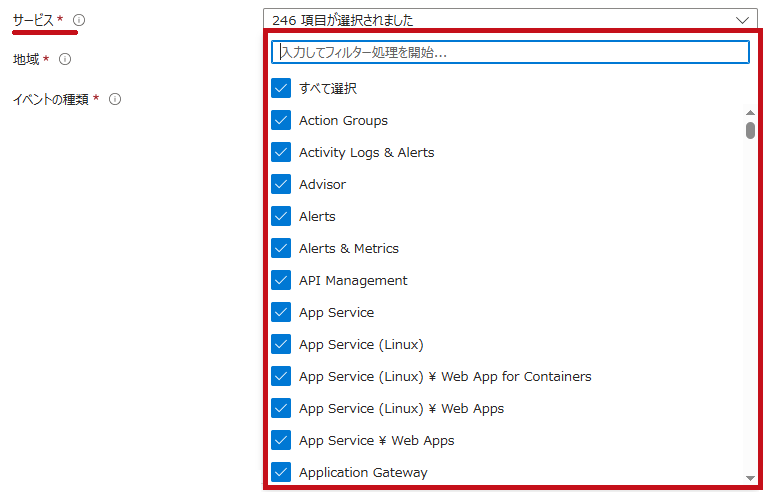 |
|
通知するリージョンを選択します。 |
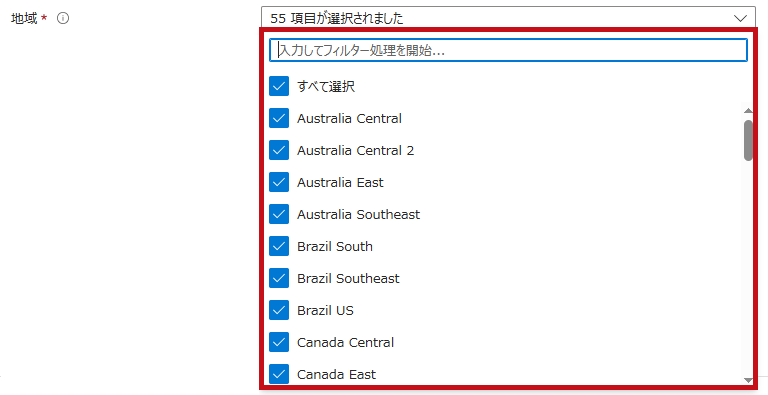 |
|
通知するイベントの種類を選択します。 |
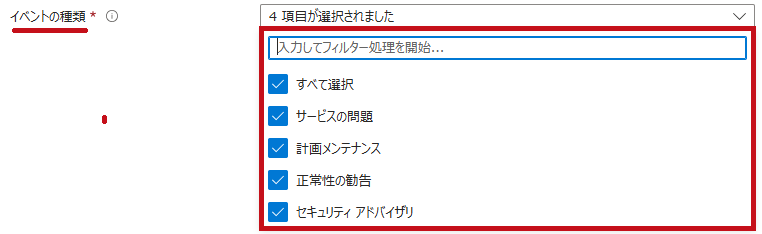 |
通知方法を設定
アラートルールのアクション設定で、通知方法などを選択します。
作成したアクショングループを通知手段として利用できます。
| アクショングループを設定 | |
| アクショングループを選択します。 | 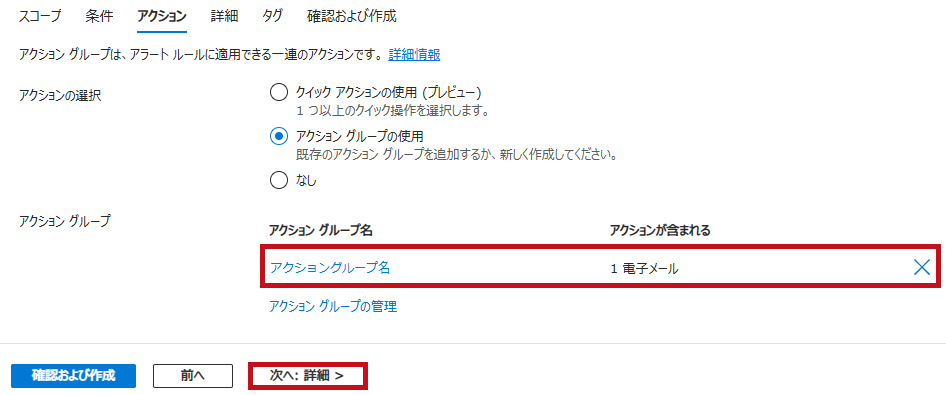 |
※今回は、メール通知するアクショングループを選択しています。
アクショングループの作成手順については、こちらで紹介しています。
SMSで通知するアクショングループも作成できます。
手順については、こちらで紹介しています。
通知時のアラートルール名を設定
アラートルール名を設定します。
アラートルール名は、”サービス正常性(Service health)に関する通知に関する通知”としています。
アラートルール名は後から変更できないので、注意が必要です。
| アラートルール名を設定 | |
| アラートルール名を設定します。 | 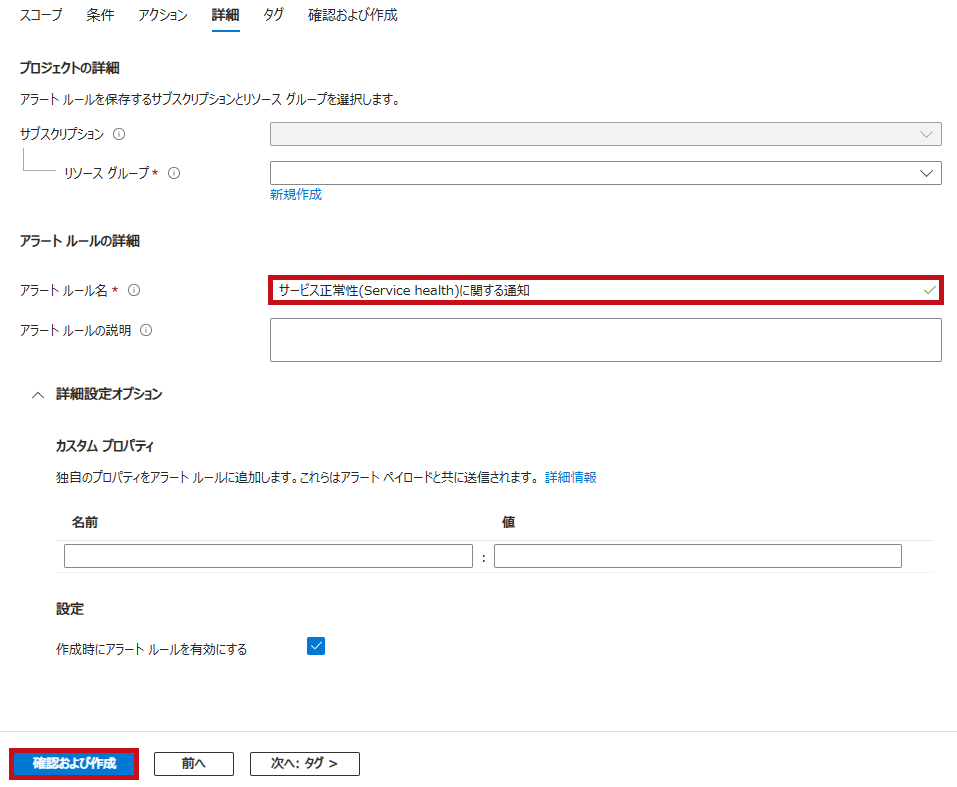 |
| アラートルールの作成確認画面です。 設定内容を確認し作成を選択します。 |
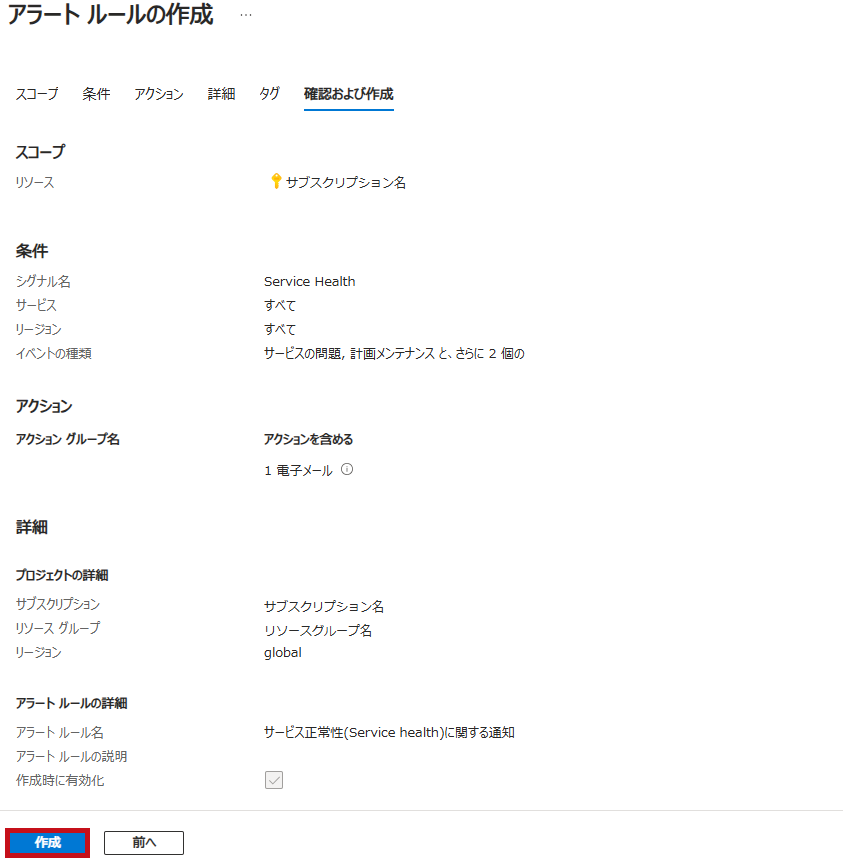 |
サービス正常性のアラートルールを確認
作成したサービス正常性のアラートルールを確認します。
| サービス正常性のアラートルール | |
| アラートルール一覧に表示されていることを確認できます。 |  |
サービス正常性のアラート通知メールの例
サービス正常性のアラート通知メールを確認します。
| サービス正常性のアラート通知メール例 | |
| サービス正常性に関するアラート通知メールの例です。 影響を受けたサービスやリージョンを確認できます。 |
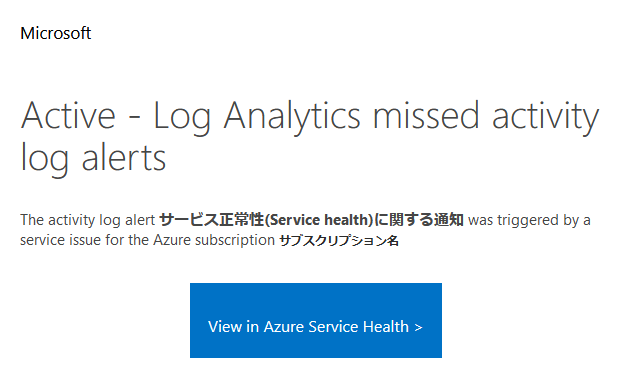 |
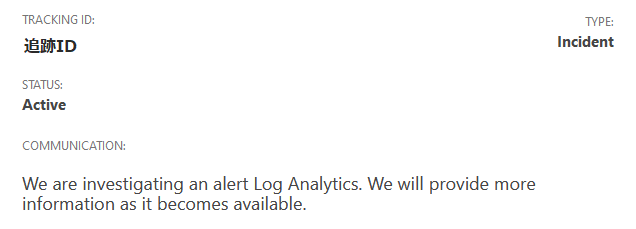 |
|
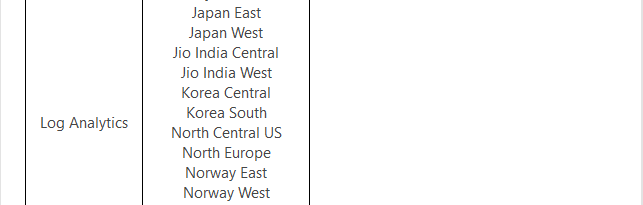 |
|
—広告—
最後に
Azure Monitor のアラートルールを利用して、サービス正常性を監視する手順について確認しました。
監視設定を行っておくと、サービスに影響があった際の情報が確認できるだけでなく、メンテナンス通知などのメールも受け取ることができるため、非常に便利だと感じました。
サービスに影響が発生してから、サービス正常性が通知されるまでには一定の時間がかかります。
リソースへの影響を早く把握したい場合は、リソース正常性(Azure Resource Health)など他の監視方法と組み合わせて利用することが必要かと思います。
引き続き、いろいろ試してみたいと思います。
リソース正常性の監視設定手順については、こちらで紹介しています。

